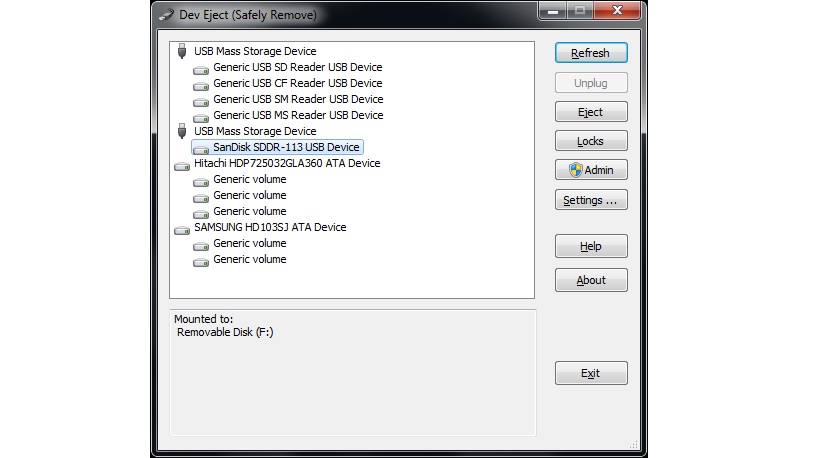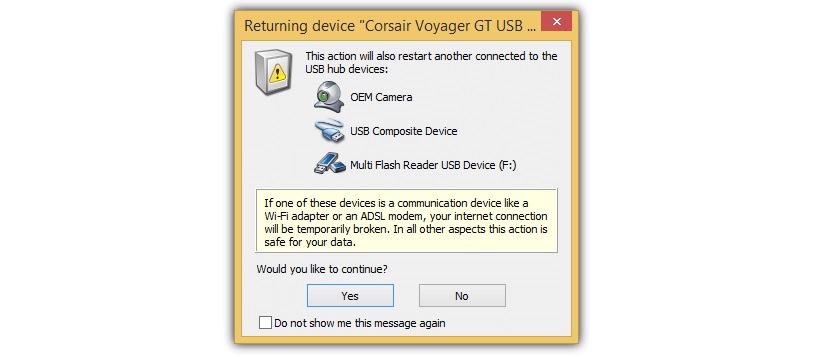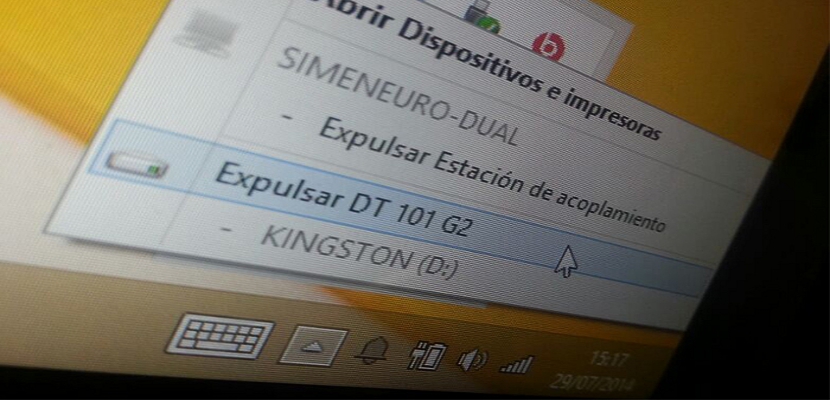
هل من السهل عليك إزالة محرك أقراص USB من الكمبيوتر؟ السؤال صالح لأولئك منا الذين واجهوا قدرًا كبيرًا من الإزعاج عند محاولة إزالة محرك الأقراص من منفذ USB ، وعند هذه النقطة قد تظهر رسالة تحذير تقول بشكل عام: "الوحدة قيد الاستخدام ...".
يبدو أننا في تلك اللحظة في مساحة "البعد غير المعروف" ، لأنه على الرغم من أننا لا نقوم بتنفيذ أي ملف من محرك أقراص USB المحمول هذا وحتى أقل من ذلك ، فهناك نافذة متصفح مفتوحة تشير إلى الجهاز ، الرسالة عمليا "نكتة كمبيوتر". لهذا السبب ، سنقترح الآن استخدام بعض التطبيقات التي يمكننا استخدامها حتى لا يمثل استخراج الوحدة أي نوع من المشاكل.
1- الطرد
رغم أنه في مرحلة تجريبية ، DevEject هو بديل ممتاز يمكننا استخدامه لتحقيق هدفنا استخراج USB بندريف من المنفذ المعني ؛ على الرغم من وجود واجهة بسيطة ، يمكن أن تساعدنا كل وظيفة من وظائفها في عدد مختلف من العمليات ، حيث أن هذا التطبيق ليس مخصصًا فقط لمساعدتنا في استخراج الذاكرة ولكن أيضًا لمراجعة محتوى USB pendrive.
في الصورة التي وضعناها في الجزء العلوي ، يمكننا الإعجاب ببعض العناصر التي يمكن أن نراجعها في ملف USB الخاص بنا ؛ بافتراض أن لدينا بعضًا منهم وكلهم متصلون بالمنفذ الخاص بهم ، يمكن لواجهة DevEject أن تسرد USB pendrive أو محرك أقراص ثابت خارجي أو ذاكرة micro SD. كل ما نحتاجه هو تحديد الجهاز الذي نريد استخراجه من القائمة.
بعد ذلك سيتعين علينا فقط استخدام الزر الذي يقول "UnPlug" ، وفي ذلك الوقت سيتم فصل USB pendrive الخاص بنا على الفور وبهذا ، سنكون قادرين على إزالته بأمان من المنفذ الخاص به.
2. إزالة USB بأمان
يجب تشغيل التطبيق الذي نوصي به أعلاه في كل مرة نريد إخراج محرك أقراص USB أو أي وسيط تخزين آخر مماثل. إذا اعتدنا على استخدام الرمز المستضاف في شريط المهام (في الجزء الأيمن السفلي) من Windows ، فقد يكون من الضروري استخدام بعض أداة أخرى تقدم ميزة مماثلة.
USB بأمان إزالة يمكن أن يكون حلاً رغم أنه ينتمي إلى فئة تطبيقات البرامج المشتركة ؛ هذا يعني أنه لسوء الحظ لن نتمكن من استخدامه مجانًا تمامًا لفترة طويلة ولكن بدلاً من ذلك ، فقط لفترة تجريبية مدتها 30 يومًا. الفوائد التي يقدمها USB Safely Remove رائعة ، منذ هذا التطبيق يأتي ليحل محل وظائف الرمز الموجود في علبة مهام Windows. عندما نختاره ، سنستخدم هذا التطبيق بالفعل ، والذي سيُظهر لنا جميع تلك الوحدات التي تستخدم منفذ USB (أو واحدًا مشتقًا منه) ، وعلينا اختيار المنفذ الذي نريد فصله بأمان.
3. زينتيمو
هذا هو تطبيق كومبيوتري آخر يمكن أن نستخدمه لفترة من الوقت ؛ بعد ذلك سنعرف ما إذا كان الأمر يستحق الدفع مقابل ترخيص رسمي أم لا.
مثل البديل السابق ، زينتيمو أيضا يحصل على وضع الرمز الخاص به في «علبة المهام» شبابيك؛ عندما نختاره ، ستظهر على الفور جميع تلك الأجهزة المتصلة بطريقة أو بأخرى بمنفذ USB. علينا فقط اختيار الجهاز الذي نريد فصله ، وهذا كل شيء ، يمكن الآن إزالته بأمان ودون التعرض لأي نوع من الضرر.
من بين جميع الأدوات التي ذكرناها ، قد تكون الأولى هي الأداة المثالية بالنسبة لنا إذا كنا نحاول العثور على تطبيق مجاني تمامًا. علاوة على ذلك ، كوننا في مرحلة تجريبية يمكننا استخدامه حتى يتم تقديم النسخة الرسمية والكاملة والمطورة. إذا اضطررنا إلى تبرير استخدام تطبيق جهة خارجية بدلاً من التطبيق المثبت أصلاً في Windows ، فإننا نقول إن عددًا كبيرًا من غالبًا ما يتسبب المستخدمون في إتلاف أجهزة USB الخاصة بهم (عصا USB) عند إزالة الجهاز فجأة من المنفذ المعني. تبين أن هذا عمل يائس لأن نافذة التحذير لا تختفي أبدًا.